ホームページ >運用・保守 >Linuxの運用と保守 >Linux CentOS MySQL データベースのインストールと構成に関するグラフィカル コード チュートリアル
Linux CentOS MySQL データベースのインストールと構成に関するグラフィカル コード チュートリアル
- 黄舟オリジナル
- 2017-06-04 11:23:561659ブラウズ
この記事では主にLinuxCentOSMySQLデータベースのインストール設定チュートリアルを詳しく紹介していますので、興味のある方はmysqlデータベースのインストールに関する
メモを参照して、みんなと共有してください
。 a) mysql ソースのインストール パッケージをダウンロードします
b) mysql ソースをインストールします
最後に complete! が表示されたら、MySQL ソースのインストールが完了したことを意味します
c) インストールが完了したかどうかを確認します: yum repo list Enabled | grep "mysql .*-community.*"

d) mysqlをインストールします: yum install mysql-community-server
最後にComplete!と表示されればMySQLのインストールは完了です
e) セットアップmysql サービスを開始します: systemctl enable mysqld
f) インストールされている mysql バージョンを確認します: rpm -aq | grep -i mysql
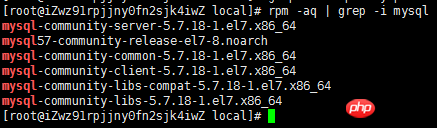
g) MySQL サービスを開始します: systemctl restart mysqld
h) MySQL の初期状態を確認しますパスワード: grep '一時パスワードord' / var/log/mysqld.log

i) MySQL パスワードを変更します: mysqladmin -u root -p'古いパスワード' パスワード '新しいパスワード'

ここでパスワードの変更に問題があり、変更に失敗しました。これは、パスワードが単純すぎるためです。解決策は 2 つあります:
方法 1: パスワードをより複雑にする (これが最も直接的な方法です)
方法 2: mysql パスワード強度検証 (validate_password) をオフにする
設定を編集するファイル : vim /etc/my.cnf、次の行を追加します validate_password=off
編集後に mysql サービスを再起動します: systemctl restart mysqld
j) mysql をリモートからアクセスできるように設定します:
ログインMySQL へ :mysql -uroot -p パスワード
アクセス権を与えるユーザーを追加します: *.* に対するすべての権限を 'root'@'ip address' identに付与しますgrant オプションを使用して 'password' で指定します。 // IP を %% に変更します。これは、すべてをオンにすることを意味します

OK ローカルで接続してみます。
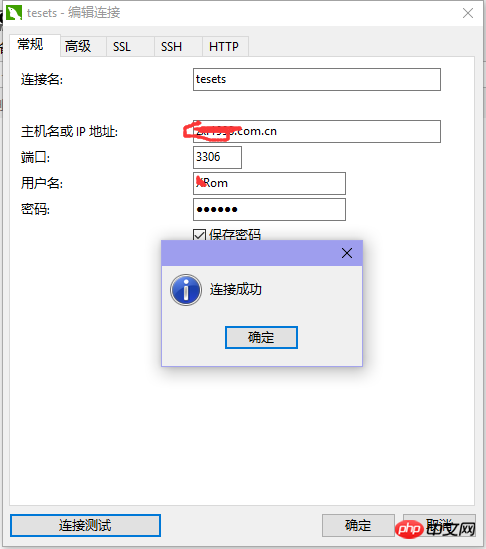
さて、これで終わりです。皆さんにバグが発生しないことを祈ります。
以上がLinux CentOS MySQL データベースのインストールと構成に関するグラフィカル コード チュートリアルの詳細内容です。詳細については、PHP 中国語 Web サイトの他の関連記事を参照してください。

